创维网络电视与路由器设置
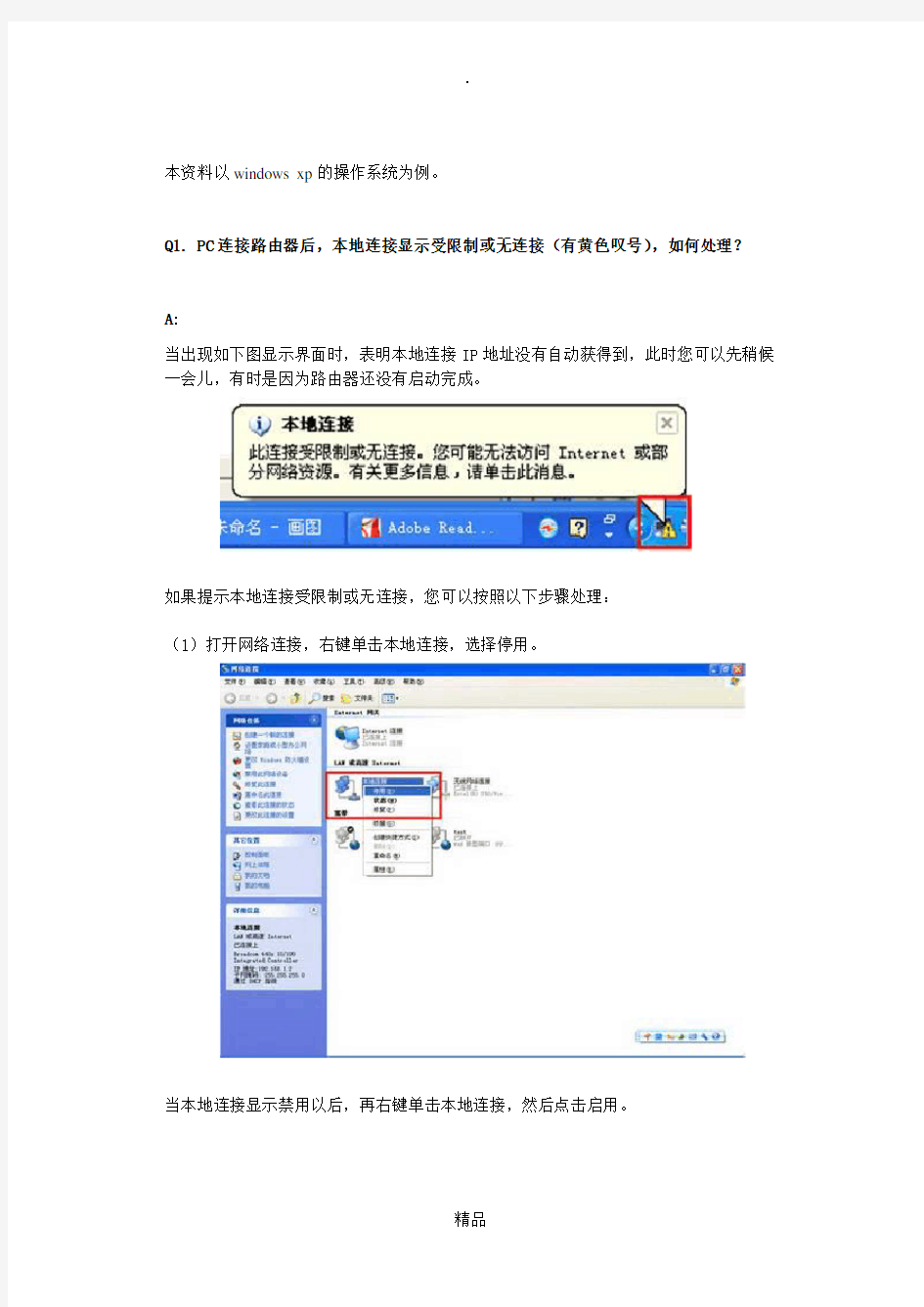
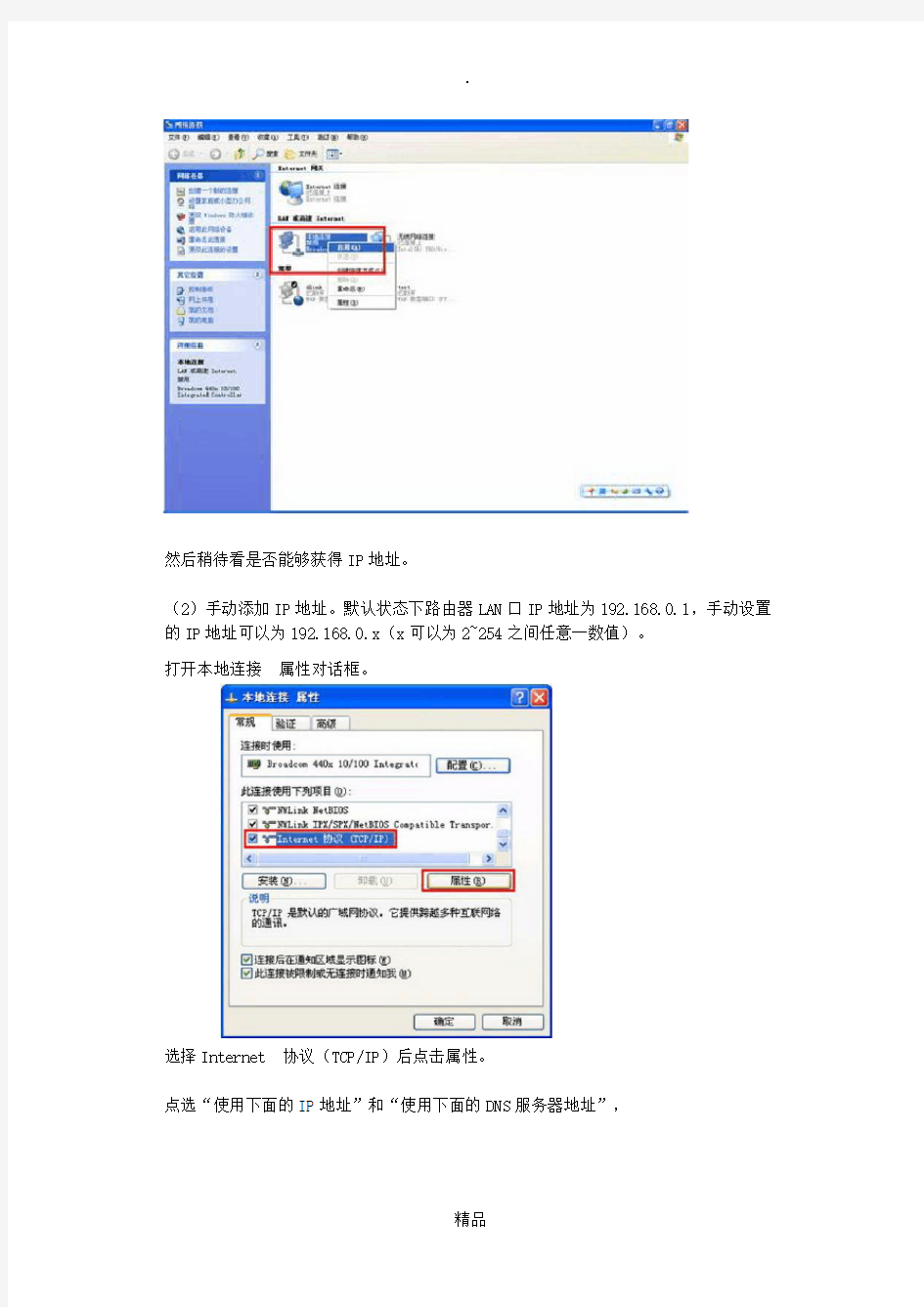
本资料以windows xp的操作系统为例。
Q1. PC连接路由器后,本地连接显示受限制或无连接(有黄色叹号),如何处理?
A:
当出现如下图显示界面时,表明本地连接IP地址没有自动获得到,此时您可以先稍候一会儿,有时是因为路由器还没有启动完成。
如果提示本地连接受限制或无连接,您可以按照以下步骤处理:
(1)打开网络连接,右键单击本地连接,选择停用。
当本地连接显示禁用以后,再右键单击本地连接,然后点击启用。
然后稍待看是否能够获得IP地址。
(2)手动添加IP地址。默认状态下路由器LAN口IP地址为192.168.0.1,手动设置的IP地址可以为192.168.0.x(x可以为2~254之间任意一数值)。
打开本地连接属性对话框。
选择Internet 协议(TCP/IP)后点击属性。
点选“使用下面的IP地址”和“使用下面的DNS服务器地址”,
设置完成后点击确定,本地连接就显示已连接上。
Q2. 在IE浏览器地址栏输入192.168.0.1,无法弹出用户名和密码对话框
A:
1.检查电脑是否和LAN口(1,2,3,4口中任意一口)连好,对应的指示灯是否是亮的
2.删除电脑的拨号连接。
3.检查IE是否设置了代理,如果有请取消。点击浏览器里面的工具→Internet选项→连接,如下图:
点击“局域网设置”确保代理没有被启用。
4.退出电脑上安装的防火墙或杀毒软件。
5.控制面板→网络连接→本地连接→右键属性,双击Internet协议(TCP/IP)进入,把IP和DNS都选为自动获取,确定保存。如下图:
6.重启电脑后再尝试登陆192.168.0.1的管理界面。
7.强制电脑网卡速率为10M Full。
“本地连接”右击“属性”,点击“配置”,点击“高级”,强制为10M
8.如果以上操作还是不行,可以尝试复位,方法是参考Q8
Q3.路由器配置好后,电脑连接路由器不可上网
A:
进入路由器管理界面,点击状态查看INTERNET端IP是否有获取到
?若:状态里INTERNET端的IP为0.0.0.0
1.请检查外网线是否连接到了路由器的WAN口。
2.确认用户名和密码输入是否正确,请注意区别大小写。并点击”复制计算机的MAC 地址”
3.检查状态/统计,广域网端是否有接收数据
若接收端显示为0,可能是路由器跟宽带没有连接通,可在“高级/高级网络”尝试把路由器internet端口强制为10M。设置如下图
若还是不能接收到数据,可尝试换根网线。
4.外网线直接接电脑,打开电脑的宽带连接图标,重新输入宽带用户名密码,点击拨号连接。若拨号不成功,请联系运营商查检外线及用户密码
5.若拨号成功表示宽带用户名密码及外网都没问题,向运营商咨询是否存在封锁。
6.复位路由器重新设置。
若:PPPOE获取到IP地址,但通过路由器无法上网的解决方法。
1.查看本址连接(无线连接)IP地址是否为自动获取。
控制面板→网络连接→本地连接→右键属性,双击Internet协议(TCP/IP)进入,把IP和DNS都选为自动获取,确定保存。如下图:
点选“自动获得IP地址”和“自动获得DNS服务器地址”,然后点击确定。2.查看INTERNET属性设置。
打开IE浏览器选择“工具/inertnet选项/连接/局域网设置”以下选项不能勾选。如下图:
3.退出防火墙或杀毒软件.
4.尝试换个浏览器上网
Q4:无线网卡找不到无线信号,提示“区域中找不到无线网络,请确定您的无线开关已启用”的处理方法。
A:
控制面板→网络连接→无线网络连接→右击选择“查看可用的无线连接”,若提示区域中找不到可用的无线网络,请按如下步骤检查
1.如果是笔记本内置无线网卡,先确定是否有无线开关,并确定无线开关已打开。(可以与笔记本厂商确认或者查看笔记本说明书)
2.无线网卡和路由器放在同一个房间,中间不要有障碍物,近距离试试。如果能看见周围其他的网络,惟独自己要连的网络看不见,请尝试更改其它信道(如1或11).
选择“安装/无线安装手动无线因特网安装”把信道改为1或11(也可以选其它任一信道)
3.查看无线设置是否“启用隐藏无线”
4.尝试对路由器进行断电重启操作。
5.复位路由器
Q5:无线网卡能找到无线信号,但始终连接不上,或显示无线网络已连接,但无法通过路由器上网的处理方法。
A:
控制面板→网络连接→无线网络连接→右击选择“查看可用的无线连接”,能找到“无线网络,但选中并点击连接后始终连接不上的情况。
1.在上图中点击更改高级设置。在弹出的“无线网络连接属性”对话框中进行如下操作。
删除掉首选网络里的所有连接过的信息,首选网络里保持空白。
如下图,点击“无线网络配置”选项卡,然后选中首选网络中的无线网络配置式,点击删除,将其逐个删除,最后点击确定。
完成后点击查看无线网络,重新刷新网络列表,重新连接网络。
2.检查无线是否有做加密,密码是否正确,可以通过“无线设置”选项查看当前的无线安全密码。
Q6:无线信号不稳定,出现经常中断解决办法
A:
1.查看无线网卡无线路由器是否在同一个房间使用,如果中间隔了类似于墙体的障碍物,建议让无线网卡和路由器在近距离无障碍物的情况下使用,确定是否是障碍物的造成信号衰减引起的不稳定。
2.如果周围有其他无线设备,或者是微波炉,无绳电话(2.4GHZ,微波传输的设备)由于不同无线设备若采用相同或相近的信道,会对各自信号产生影响,这时可以尝试更改信道或关闭此无线设备。如下图:
选择“安装/无线安装手动无线因特网安装”把信道改为1或11(也可以选其它任一信道)
3.以上操作如果都不能解决,可以把设备做复位
Q7:路由器的复位方法(忘记登录管理界面密码的处理方法)
A:
如果您忘记了登录路由器配置界面的用户名或者密码,此时您可以通过物理复位的方法使路由器恢复到出厂默认值,从而使登录用户名和密码变为admin和空。
复位的具体方法如下:
带电的情况下,用尖状硬物按住电源插孔旁边的reset键5-8秒左右。
注:进行路由器复位之前请您确认您之前所做的配置参数,您有所保留备份,比如您如果是PPPoE使用者,您还留有个该帐号和密码等信息。
Q8:路由器设置成功后有一部份网页打不开,或都某一个网页打不开的处理方法。A:
路由器设置成功后,测试可以上网,但发现某些个别网站找不开。这种现像通常可以更改路由器的MTU值来解决。
登陆路由器管理界面,选择:“手动设置/手动因特网连接安装”选择相符的因特网连接类型,如静态IP。
如下图:
默认MTU值为1500,可按此值为基础值,每次10倍递减更改。如改为1490,1480等。
Q10:WEB认证上网方式的配置方法. WEB认证分以下两种情况.
A:
1. ISP给用户提供了一组固定IP地址,同时还有用户名和密码,并且用户名和密码需要
用专用的认证软件才能拨号.或者在打开浏览器上网的时候会弹出认证的界面要求输入用户名和密码。配置方法如下:
(1).设置ISP提供的固定地址。选择“手动设置/手动INERTNET网连接安装”填入ISP提供的固定IP地址。并“复制MAC地址”
(2).用ISP提供的软件连接上网,或打开IE浏览器,输入用户名和密码。
2. ISP给用户提供的是动态IP地址上网,同时提供了用户名和密码,并且用户名和密
码需要用专用的认证软件才能拨号.或者在打开浏览器上网的时候会弹出认证的界面要求输入用户名和密码。配置方法如下:
(1)设置ISP提供的固定地址。选择“手动设置/手动INERTNET网连接安装”选择动态IP地址,并“复制MAC地址”
(2).用ISP提供的软件连接上网,或打开IE浏览器,输入用户名和密码。
注:此种上网方式由于认证类型较多,不属于路由器标准的几种上网方式,所以有可能不支持。遇到此类上网方式,可尝试用该方法设置。
Q9:配置好路由器后,电视仍不能点插网络节目.
A:
1.先用电脑连接路由器,测试上网,若可以,确认路由器端配置无问题,若不可,参看FAQ3
2.网络电视是否连接上了路由器,有无获取到IP。
3.若电脑通过路由器可以上网了,查网络是否对BT 下载作了限制,请解除对BT 下载限制后方能正常使用,请与网络运营商联系。
4.如有侵权请联系告知删除,感谢你们的配合!
5.
6.
7.
破解广电宽带路由的具体设置
破解广电宽带路由的具体设置 虽然现在的网络大多都是电信和网通,但还是有不少人使用广电网的,我们在使用的过程中常常要去破解路由器才可以。下面,我们就介绍如何去破解广电路由器的方法。 一、进入路由器的设置界面,在IE浏览器地址栏输入192.168.0.1或 192.168.1.1(一般来说是这两个,具体可以看看说明书,另外很多路由器都标得有进入路由器设置的IP地址),用户名和密码一般是admin或guest,有的密码为空。 (1)然后点WAN设置栏,选中PPPOE,正常拨号; (2)账号:账号@gd,口令:,自动连接。 二、进入路由器的设置界面,在IE浏览器地址栏输入192.168.0.1或 192.168.1.1(一般来说是这两个,具体可以看看说明书,另外很多路由器都标得有进入路由器设置的IP地址),用户名和密码一般是admin或guest,有的密码为空。 (1)点WAN设置栏,选中动态IP; (2)加上广电的DNS(查找D破解路由NS方法:在开始-运行中输入cmd,点确定或按回车键,输入Ipconfig/all按回车键,在DNSServers后面的两排数字就是。如:某广电的DNS为219.150.32.132和125.62.63.1。 (3)找到Mac地址克隆,点克隆即可。 (4)路由器不一样,操作界面可能也不一样,具体看路由器设置说明书。 以上就是广电路由器的破解方法,广电网的用户们实际操作一下。 广电宽带路由器设置方法 今天介绍广电宽带路由器的设置的方法,广电宽带路由器的设置涉及到很多服务问题,例如WAN口配置,DNS配置,本文就详细介绍了对于广电宽带路由器的设置方法。 设置方法如下:
广电宽带路由器设置向导
东丽广电宽带路由器设置简要说明 用户使用路由器,首先将入户网线(上连网线)与路由器WAN口连接,再用连接线将用户PC机上的网卡与路由器LAN口连接。对应的指示灯亮表示链路连接正常。 一、路由器设置: 进入路由器管理页面,首先对WAN口进行设置。 1、不要在路由器中设置虚拟拨号的用户名和密码。本网络不支持路由器拨号上网。 2、要在路由器的WAN口设置中选择“静态IP”模式,并在对应输入框中设置用户账 号分配的ip地址、子网掩码、网关和DNS。如图一所示: (图一) 输入完成后点“确定”按钮。 由于绝大部分路由器对LAN口默认都启用了DHCP功能,所以不用对LAN口作设置。路由器中的其他设置也不需要更改。 (DHCP地址池地址段不能为192.168.1.×,即第三位不能为1,建议改为192.168.0.×网段。)
二、PC机设置: 用户PC机不需要在本地连接里面设置IP地址等参数,所有地址均采用自动获得方式,网卡与路由器LAN口正常连接后,路由器会为PC机自动分配一个IP地址。用户只需要直接打开IE浏览器,输入网址:192.168.1.100 如图二所示: (图二) IE浏览器将打开东丽广电宽带用户认证网页,如图三所示: (图三) 在对应输入框中输入用户账号与密码,点击“登陆”按钮,登陆成功后,PC机便可正常上网。 如一台路由器连接了多台PC机或无线移动终端,那只需要一台PC机或移动终端进行网页登陆后,其他PC机和移动终端便可不用登陆直接上网。 特别说明: 1.用户账号通过网页登陆后如30分钟内与外网没有产生数据流量,那计费网关会自 动注销(下线)此账号。用户再上网需重新登陆账号。 2.如用户账号通过网页方式登陆,并且账号计费策略为计时收费类型,用户在终止网 络使用时需通过网页:192.168.1.100进行账号注销操作。 3.如用户移动终端不能连接网络而与路由器通过网线连接的机器能够上网,那是路由 器的无线设置与移动终端设置不匹配造成,需用户自行调试。
智能电视网络调试
智能网络连接调试手册 一、网络设置 第一步、搭建网络环境,并设置路由器,如图: 连接后,需用一台电脑先连接(有线或者无线)路由器,按照路由器说明书在该电脑上设置路由器,将路由器连接至外网; 路由器及无线网络连接注意事项:
1、首次使用路由器需要进行配置,以保证可以正常访问网络,将路由器开启并用有线(无线)方式连接至电脑,如图为一般无线路由器后面端子图示: 无线天线,应用于无线方式连接电 脑(电视) LAN口,局域网网口,可用网线连 接至电脑(电视) WAN口,外网网口,用网线连接至 外网 重置按钮和电源插口 上图为一般的无线路由器示意图,可以选择用无线或者有线的形式连接电脑,此时电脑显示本地连接成功,但是无法连接外网; 2、打开IE,在IE地址栏中输入路由器标签上的IP地址(路由器访问的IP 地址一般都在路由器上标明,常见IP为192.168.1.1或者192.168.0.1或者192.168.0.0,具体参见各路由器上的标签或说明书),提示输入用户名和密码(常用用户名以及密码均为admin),按照路由器标签(说明书)上的信息输入就可以进入路由器的设置界面,常见的TPLINK如下图: 以TP-link为例,此时一般会跳出设置向导的小页面,按照设置向导就可以对这一路由器进行简单的宽带连接设置。原理上讲,路由器的设置就是使用该设备进行宽带拨号,连接至外部网络,供其上连接的设备进行共享该网络的过程。
不同的路由器设置这一步时的方式均不同,若没有简单的设置指引,一般的宽带登录是在“WAN设置”中设置,以PPPoE方式连接,账号口令即为用户用电脑宽带登录时使用的账号以及口令: 确认路由器是否成功连接外网,只需在路由器运行状态一项中寻找WAN口状态一项,如下图显示的状态即为没有连接上:
路由器的局域网端口设置
路由器的局域网端口设置 方法一: 一、本地连接的设置 1、用右键单击“网上邻居”,选择“属性”选项,在弹出的窗口中双击打开“本地连接”图标,在新窗口中单击“属性”按钮,选中“Internet 协议(TCP/IP)”选项,单击“属性”按钮; 2、在弹出的窗口中,选择“使用下面的IP地址”,在“IP地址”后面的文本框输入192. 168. 1. X(X范围2-254);“子网掩码”后面输入255. 255. 255. 0 ;“默认网关”后面则 输入:192. 168. 1. 1。填完以后单击“确定”按钮; 二、路由器的设置 通过上面的方法我们已经把计算机和路由器成功的连接在了一起,接下来我们就可以通过路由器的管理界面开始对路由器进行设置了。那么如何进入路由器的主管理界面呢? 1、打开IE浏览器,在“地址栏”输入 192. 168. 1. 1 并回车后,会弹出一个要求输入用户名和密码的对话框。按路由器的说明书输入用户名和密码:如admin、admin; 2、单击“确定”按钮后,进入路由器的主管理界面。在路由器的主管理界面左侧的菜单列,是一系列的管理选项,通过这些选项就可以对路由器的运行情况进行管理控制了。 注意:不同品牌的路由器,其设置方法也有所不同,在配置路由器前一定要详细阅读路由器的说明书,严格按照说明书中介绍的方法进行设置。在本例中,TL-R410路由器的出厂默认设置信息为:“IP地址:192.168.1.1;子网掩码:255.255.255.0;用户名和密码:admin、admin”。 3、进入路由器管理界面
第一次进入路由器管理界面(也可以在路由器主管理界面点击左边菜单中的“设置向导”选项),会弹出一个“设置向导”界面,单击“下一步”按钮; 4、WAN口设置 在弹出的“WAN口设置”界面中,选择“PPPOE”选项,在“上网账号”和“上网口令”对话框中分别输入对应的用户名和密码。由于ADSL可以自动分配IP地址、DNS服务器,所以这两项都不填写。直接在对应连接模式中,选择“自动连接”项,这样一开机就可以连入网络,大大增加了办公效率。 5、设置路由器的DHCP功能 DHCP是路由器的一个特殊功能,使用DHCP我们可以避免因手工设置IP地址及子网掩码所产生的错误,同时也避免了把一个IP地址分配给多台工作站所造成的地址冲突。使用DHCP不但能大大缩短配置或重新配置网络中工作站所花费的时间,而且通过对DHCP服务器的设置还能灵活的设置地址的租期。 单击界面左侧的“DHCP服务器”选项,在弹出的“DHCP设置”窗口中,单击“启用”按钮。而“地址池开始地址”和“地址池结束地址”选项分别为192.168.1.X和 192.168.1.Y(X〈Y,要注意X不能是0、1,Y不能是255),在此我们可以任意输入IP地址的第4地址段。设置完毕后单击“保存”按钮。 在进行了以上设置后,只要打开局域网中的任何一台电脑,启动IE浏览器,都可以共享资源、上网冲浪了。 三、在“开始”“运行”中ping一下电脑与路由的连接 如果单击“确定”后出现如下的数据则表示计算机和路由器连接成功了;
广电网络路由器设置
广电网络路由器设置 1.连接猫—路由—电脑。一根网线从广电猫的“Lan”口出来,连接到路由的“Wan 口”上;另一根网线从路由器的lan口上出来,接到电脑上。(图片来自网络) 2.打开电脑“IE浏览器”,在地址栏里输入路由器背面标签上标注的“IP地址”,如 “192.168.1.1”,按回车键会弹出路由器登陆对话框,输入路由标签上的用户名和密码进入路由器设置
3.确实后进入操作界面,你会在左边看到一个设置向导,进击进入(一般的都是自动弹 出来的) 4.进入设置向导界面 5.注意:这一步与电信adsl拨号宽带设置方式不同。点击下一步,进入上网方式设置, 我们可以看到有三种上网方式的选择,如果你家是拨号的话那么就用PPPoE。动态IP一般电脑直接插上网络就可以用的,上层有DHCP服务器的。静态IP一般是专线
什么的,也可能是小区带宽等,上层没有DHCP服务器的,或想要固定IP的。因为我们用的是广电的宽带,属于动态ip上网方式,因此选择“动态ip”。 6.然后下一步后进入到的是无线设置,我们可以看到信道、模式、安全选项、SSID等 等,SSID就是一个名字,可以随便填,模式用11bgn.无线安全选项选择wpa-psk/wpa2-psk,这种加密方式相对安全,设置一个8位以上的密码,可以包含数字、字母及特殊符号。
7.注意:这一步与电信ADSL宽带设置不同。设置完以后,回到主页面“网络参数” 里找到Mac地址克隆,点“克隆”就行了,如下图所示。路由器不一样,操作界面可能也不一样,具体看路由器设置说明书。保存,完成设置。 END 注意事项 ?第五步,上网方式的选择,注意不要选错了。 ?第七步,一定要克隆ip地址,否则连不上。
移动光猫路由超级密码修改
HG8321R光猫开路由破解详细步骤,吉林长春试验成功 在吉林长春,联通光纤宽带使用较为广泛,联通提供的免费光纤猫型号多为HG8321R,默认状态下是没有开启路由功能的,用户只能再接一个路由器来PPPOE来拨号上网,而且宽带安装人员要求路由器必须接光猫的LAN1口,LAN2口不能使用,其实HG8321R虽然没有无线功能,但光猫已经自带路由功能,适当破解,就可以达到以下几个目的: (1)光猫自动拨号上网,电脑或路由器不用拨号即可上网。 (2)让HG8321R上的2个LAN口像普通路由路器的LAN口一样,即插即用。 (3)让HG8321R上的LAN1或LAN2口直接PC电脑,让另一个LAN口来接无线路由器,实现电脑、手机、PAD等设备接入网络。 (4)让HG8321R上的LAN1或LAN2口,分别接一个无线路由器(路由器的WAN 口设置为动态IP或静态IP),让无线信号更强、覆盖的区域更大,PC电脑可以无线或有线连接到无线路由器上。
工具/原料 ? 电脑 ? ? HG8321R光猫 ? 方法/步骤 . 一、准备工作,获得HG8321R的两个重要的用户名和密码及设置好电脑的IP . (1)找到WEB登录HG8321R光猫的超级用户入口IP以及超级用户的用户名和密码,经试验默认的超级用户入口IP:192.168.1.1/CU.html,超级用户的用户名:telecomadmin,密码是:admintelecom,有的地区的运营商可能会更改这个用户名及密码,请看第二步; . 本次破解的华为光猫HG8321R的标签信息如下:型号:FTTH终端(WO-27s),默认网络地址:192.168.1.1,默认用户名:user,默认用户及密码:***不能说的***,这个USER账号,只有对光猫配置的查看权限,不能修改光猫的配置,怎么办呢??? .
电视与路由器连接设置
一、ADSL猫+有线路由器连接方式 用户在采用ADSL拨号或者网线接入方式时,除了满足网络电视的使用外,还要满足电脑等其他网络终端设备的使用,这样就需要建立一个局域网来实现。采用该方式上网的用户与电视机的连接可如下图所示,并按如下步骤对电视机进行设置: 图1 第一步:硬件连接:将电话线或外来网线接入ADSL猫,将一根网线的一端插入ADSL猫上的网线插口(RJ45),另外一端插入有线路由器的主口(WAN),通过普通的网线就可将具有网卡的计算机或者电视机与路由器的LAN口连接起来。 第二步:路由器的配置:(此处以TP-LINK路由器为例,在进行设置时仅作参考,具体操作需要参照路由器说明书) 1、设置计算机。 (1)打开计算机,在桌面上找到网上邻居图标,鼠标右键单击,选择“属性”;
(2)单击“属性”选项,在弹出新的页面中左键点击“本地连接”,选择“属性”,左键单击出现本地连接属性对话框如图2所示,左键单击“Internet 协议(TCP/IP)”,出现Internet 协议(TCP/IP)属性对话框(如图3),单击确定后,将退回到上一级对话框,左键单击确定按钮。 图2 图3 2、登陆web浏览器界面 打开Internet explorer浏览器,在地址栏中输入http://192.168.1.1(大部分路由器都是如此),然后按回车键,将出现下图4所示的界面:
3、设置路由器 (1)在上图4中输入完用户名和密码后,按确定可进入到路由器的设置界面,出现一个设置向导对话框(附图5),如果没有弹出对话框,则可左键点击页面侧栏的“设置向导”。 (2)点击“设置向导”界面的“下一步”后,出现附图6所示的串口,在此窗口内可根据用户的网络情况选择上网类型。 附图5 附图6
电信移动联通_华为_中兴_大亚_光猫_路由器DDNS设置方法_亲测可用
中国移动、中国电信、中国联通等宽光猫路由器DDNS设置 方法 亲测可用 一、华为光猫路由器或ADSL设备DDNS通用设置方法(以下为HG8245示例): 华为设备通用的DDNS设置: 使能DDNS:必须勾选 WAN名称:选择可以上网的链路 服务提供商:选择gnudip 服务主机名:固定填写ddns.ipdz.me 服务端口(看清,别填错了哦):固定填写34950 域名:固定填写https://www.360docs.net/doc/96234435.html, 用户名:填写您在我的IP地址(www.ipdz.me)>我家IP 中申请的DDNS用户名 密码:填写您在我的IP地址(www.ipdz.me)>我家IP 中申请域名时设置的密码
二、中兴光猫路由器或ADSL设备DDNS通用设置方法(以下为F660、F460等示例): 超级用户登录后,以此点击菜单【应用】>【DDNS设置】>【DDNS设置】,会看到如下界面:
需要填选的项 服务器:固定填写(别复制两端空格) http://ddns.ipdz.me/ddns/cgi-bin/gdipupdt.cgi 用户名:填写你在 IP地址网DDNS 设置中申请的用户名,一般是分配你的域名的前缀;如:若分配给您的域名是https://www.360docs.net/doc/96234435.html, 话,用户名就填写hello 密码:填写你在 IP地址网 DDNS 设置中申请用户时对应的密码; 端口号:固定填写80 域:固定填写https://www.360docs.net/doc/96234435.html, 主机名:与用户名一样,填写你在 IP地址网 DDNS 设置中申请的DNNS用户名 勾选:启用DDNS ? 最后点击【确定】稍过片刻,您就可以在世界任何地方访问您的光猫及家中的各种网络设备了。
有线数字电视宽带设置路由器
最近家里换了宽带,安装了有线数字电视宽带,由于需要手机上网,在家想用WiFi,节省手机套餐流量,因此要进行一些设置。 有线数字电视宽带跟普通的宽带不同,有线数字电视网络的技术是CM,也就是说宽带猫接的是射频信号,用网线与电脑连接,是不需要拨号的,CM自动上线。 我现在需要外接一个路由器,从而实现无线上网,供手机使用。所以,现在的问题是怎样设置路由器的问题。 经过一翻捣鼓后,终于搞定了这块硬骨头,爽歪歪~ 下面与大家分享一下。 硬件准备 要买一个无线路由器,推荐300M的无线路由器,现在100出头就能买到了。我使用的是TP-LINK TL-WR841N 300M无线路由器,115元。可以看看如下推荐的几款100元内的无线路由器。 其次,买一条网线,长度根据自己情况确定,用途:从路由器连接电脑。 配置方法 1、把从有线电视宽带自带的宽带猫引出的网线接到路由器的WAN端口 2、用自己买的网线从路由器的LAN端口接到电脑上 3、设置路由器 1)拔掉从宽带猫到路由器的网线,这个很重要,否则你可能登录不了路由器。 然后,登录路由器,一般是192.168.1.1,可以从路由器后面的贴纸上或者说明书里看到。 登录后,更改LAN口IP为172.10.1.1,这样做是为了避免路由器网关与有线宽带路由冲突。 更改LAN口IP 更改完后,退出路由器。 2)克隆MAC地址 首先把宽带猫引出的网线接到路由器的WAN端口。 然后登录路由器,登录时的网址应该是刚才设置的LAN口IP,http://172.10.1.1/,不再是 http://192.168.1.1/ 了。
登录后,克隆MAC地址。 克隆MAC地址 点击一下“克隆MAC地址”,然后点击“保存”按钮。 3)设置DHCP服务器 把DHCP服务器“启用”,然后地址池开始地址输入“172.10.1.10”,地址池结束地址输入“172.10.1.19”。说明,范围根据自身情况填写,数字从“1”到“255”都可以。 设置DHCP服务器 4)测试电脑是否可以上网 电脑的本地连接IP使用自动获取IP。 打开浏览器看看是否可以上网,如无意外,应该可以上网。 不过要使手机或笔记本无线可以连接上网,还需开启路由器的无线功能,具体设置看下面方法。 5)无线设置 ◆设置SSID号 输入一个SSID号,例如:TP-LINK_300Mb,其他参数默认即可,记得勾选上“开启无线功能”。“开启SSID广播”可选可不选,如果勾选上,则任何人都可以搜索到你的无线网络,为了安全,不建议勾选。隐藏无线网络SSID号,以免被人蹭网。
创维电视机屏幕类常见故障讲解
创维电视机屏幕花屏了,一旦出现了这样的问题,就说明需要维修了,下面就一起来看看! TFT面板内部,信号输入端的连接问题和静电。一般来讲,可以直观的观察缺陷来初步判定成因。静电形成的线通常是单条,看起来没那么粗。而粗线通常是由于短路引起,TFT内部短路信号输入端短路。使用环境过于潮湿会对输入端的线路造成一定的影响,并产生线缺陷。但并不是唯一的成因。碰到这种情况,在排除自己使用方法的原因后,应联系厂家解决问题。 温度问题,这个问题不仅仅是因为显卡,处理器、内存甚至主板的芯片组温度过高也会引起花屏,电视花纹,这样的情况多发生于夏天,但是冬天时,如果散热
器脱落、风扇停转,在室内也很有可能会出现硬盘温度过高的情况,同样是不可忽视的。 如果电视机刚开机的时候是正常,但是几分钟电视就出现花屏的时候,屏幕还出现亮度变亮的时候。那么需要测试液晶面板的电压。电视花纹,这个时候是因为AS15-G产生的,那么这个时候需要触摸看看,一旦很烫则代表有故障。需要用电压表去测量每个GAMMA电压是否异常,主要出具体哪一个GAMMA存在电压误差再更换新的; 智能电视软件版本太低,屏参数据就容易发生变化,采用USB对机器进行升级,先把软件解压后放到U盘的根目录下,把U盘插在本机的USB1,整机开机后,在TV 状态下,按遥控器的“菜单”键后连续按6—1—6—9后,机器自动检测U盘,提示是否需要升级。如果确定是显示屏坏了,那就只有找专业的维修师傅更换屏幕了,但要提醒一句,液晶屏是电视机总价格的百分之60以上,换一个显示屏的花销不易
于换一台电视机。 以家电、家居生活为主营业务方向,提供小家电、热水器、空调、燃气灶、油烟机、冰箱、洗衣机、电视、开锁换锁、管道疏通、化粪池清理、家具维修、房屋维修、水电维修、家电拆装等保养维修服务。
2014华为高端路由器售前培训
2014年3月18日星期二 华为高端路由器产品培训胶片
目录 华为高端路由器产品简介 华为高端路由器产品亮点 1 2
NE5000E NE20E-S8 NE20E-S4 集群路由器 汇聚路由器 宽带接入网关 NE40E-X16 NE40E-X3 NE40E-X8 NE20E-X6 ME60-X16 ME60-X3 ME60-X8 NE5000E 集群系统 核心路由器 华为高端路由器全家福 NE20E-S16
华为高端路由器市场定位 产品类型产品定位场景定位典型应用 NE5000E-X16 集群路由器?广域网超级核心节点。提供物理交换网集群系统, 400G线速转发能力,一虚多功能 ?应用场景如广电核心,二级运营商核心 广电TSR核心节点; 长城宽带核心节点; NE40E-X16 NE40E-X8 NE40E-X3 核心路由器?广域网核心/汇聚节点,大中型园区出口节点。提供丰 富的链路接入类型、高密度大容量以太链路、全面的增 值业务、端到端业务可靠特性 ?应用场景如一级/二级骨干网 电子政务内网/外网; 教育骨干网Cernet 3期; 中石油/中海油骨干网; 电力调度网国调,网调,省调节点; 客专数据网; 中国人民银行一级生产网; NE20E-X6 NE20E-S 汇聚路由器?广域网汇聚/边缘节点,中小型园区出口节点。提供丰 富的链路接入类型、增值业务以及端到端业务可靠性 ?应用场景如二级骨干网 中国人民银行骨干网汇聚节点; 电力调度网地市节点; ME60-X16 ME60-X8 ME60-X3 宽带接入路由器 ?用户接入认证场景,提供大规模用户接入功能,并针对 PPPoE/IPoE用户的认证、计费服务,丰富的可靠性保证 用户业务永续 ?应用场景如广电省干网、高校教育网 长城宽带承载网 湖北工业大学 山西广电省干网
移动宽带路由器设置移动宽带路由器如何设置
移动宽带路由器设置移动宽带路由器如何设置,我们下面来看一个移动宽带路由器设置案例: 移动宽带(铁通宽带),路由器应是:255.255.0.0(如图) 图1移动宽带路由器设置 【请保留 版权,谢谢!】文章出自我爱方案网。 顺便告知:福建铁通宽带DNS 光纤:首先DNS服务器218.207.130.118 备选DNS服务器211.138.151.161 ADSL :首选DNS服务器222.47.62.142 备用DNS服务器222.47.29.93 DNS设置的好处,TCP/IP连接速度更快些。 铁通宽带路由器TCP/IP设置如图: 图2铁通宽带路由器设置 在SOHO和中小型企业用户中,移动宽带路由器应用非常普遍。对于一些网络新手来说,出现一些说明手册未涉及的故障,有时难以应付。下面,笔者就一些常见的故障和问题进行分析移动宽带路由器设置,并提供解决方法。 一、移动宽带路由器线路不通,无法建立连接 1. 用网线将路由器的W AN口与ADSL Modem相连,电话线连ADSL Modem的“Line”口。ADSL Modem与宽带路由器之间的连接应当使用直通线。 2. 检查路由器LAN中的Link灯信号是否显示,路由器至局域网是否正常联机。路由器的LAN端口既可以直接连接至计算机,也可以连接至交换机。 二、移动宽带路由器设置设置不正确
查看手册找到路由器默认管理地址,例如,路由器默认IP地址是192.168.1.1,掩码是255.255.255.0,请将您的计算机接到路由器的局域网端口,可以使用两种方法为计算机设置IP地址。 1.手动设置IP地址。 设置您计算机的IP地址为192.168.1.xxx(xxx范围是2至254),子网掩码为255.255.255.0,默认网关为192.168.1.1。采用小区宽带接入方式时,应当确保DHCP分配的内部IP地址与小区采用的IP地址在不同的网段。 2.利用路由器内置DHCP服务器自动设置IP地址。 1) 将您计算机的TCP/IP协议设置为“自动获得IP地址”、“自动获得DNS服务器地址”。 2) 关闭路由器和您的计算机电源。首先打开路由器电源,然后再启动您的计算机。 三、移动宽带路由器无法进行ADSL拨号 打开Web浏览器,在地址栏中输入路由器的管理地址,例如192.168.1.1,此时系统会要求输入登录密码。该密码可以在产品的说明书上查询到。进入管理界面,选择菜单“网络参数”下的“WAN口设置”,在右边主窗口中,“WAN口连接类型”选择“PPPoE”,输入“上网账号”及“上网口令”,点击连接按钮即可。 四、移动宽带路由器ISP绑定MAC地址造成无法连接 有些宽带提供商为了限制接入用户的数量,在认证服务器上对MAC地址进行了绑定。此时,可先将被绑定MAC地址的计算机连接至路由器LAN端口(但路由器不要连接Modem或ISP 提供的接线),然后,采用路由器的MAC地址克隆功能,将该网卡的MAC地址复制到宽带路由器的W AN端口。在Windows 2000/XP下按“开始→运行”,输入“cmd/k ipconfig /all”,其中“Physical Address”就是本机MAC地址。 五、上网一段时间后就掉线,关闭移动宽带路由器后再开启又可以连通 1) 网络中过多DHCP服务器引起IP地址混乱。您需要将网络中的所有DHCP服务器关闭,使用手动指定IP地址方式或仅保留一个DHCP服务器。这些DHCP服务器可能存在于Windows 2000/NT服务器、ADSL路由器和ADSL Modem当中。 2) 该型号路由器与ISP的局端设备不兼容。这类问题只有换用其他型号的路由器或者ADSL Modem,再观察问题是否解决。 3) 路由器和ADSL设备散热不良。如刚上网时正常,过一会网速下降,这时如果用手摸设备很烫,换一个设备速度就正常,说明散热环境不好。 4) 查看所有连接的计算机是否有蠕虫病毒或者木马,请先使用杀毒工具和木马专杀工具扫描清除掉计算机内的病毒或者木马然后再接在网络上。 六、为何网费远远超出预计费用 如果是非包月用户,可以选择“按需连接”或者“手动连接”,并且输入自动断线等待时间,防止忘记断线一直连接而浪费上网时间。如果采用计时收费的资费标准,应当将路由器设置为“按需连接”,同时还应当设置自动断线的等待时间,即当在指定的时间内没有Internet 访问请求时,路由器能够自动切断ADSL连接。 七、为什么会出现能用QQ和玩游戏、但是不能打开网页的现象 这种情况是DNS解析的问题,建议在路由器和计算机网卡上手动设置DNS服务器地址(ISP 局端提供的地址)。另外,在“DHCP服务”设置项,也手动设置DNS服务器地址,该地址需要从ISP供应商那里获取。 八、忘记了登录移动宽带路由器管理页面的密码 某些路由器设备后面有一个Reset按钮,根据说明按住这个按钮数秒会恢复缺省配置,登录Web的用户名和密码分别恢复成初始值
双路由器一个无线上网的连接和设置方法
双路由器上网的连接和设置方法(图) 方法一: 要点:更改第二个路由器自己的IP地址,关闭它的DHCP。 一。首先保证只一个路由器时能正常上网。 二。1)设置计算机:每台计算机最好都照如下设置:网络邻居-右键-属性,本地连接-右键-属性,TCP/IP属性,自动获取。
二。2)设置路由器。 设置路由器最好参照说明书。 可能要对两个路由器进行设置。在这里将原来的路由器命名为路由器Ⅰ。后加的路由器命名为路由器Ⅱ。要设置哪个路由器,则使用计算机直接连接那个路由器,同时,最好将其余不相关的网线暂时从该路由器上拆除。路由器Ⅰ的设置参考下图: 路由器Ⅱ的设置参考下图:
三。连接方法。参考下图: 路由器Ⅰ连路由器Ⅱ的那根网线最好是交叉网线。路由器Ⅰ的任意一个LAN口连路由器Ⅱ的任意一个LAN口即可。
四。检查是否可以正常上网了。 如果还不能上网,检查自己的设置是否正确,可利用命令来实现,参考下图:
五。此种连接方式说明。 此种方式将路由器Ⅱ当作集线器(HUB)使用,在某种意义上来说可以看成是透明的。因此所有的计算机的地位是平等的,访问局网共享也毫无阻力。但此种方法会消耗掉2个LAN口,因此多加一个4口路由器只能最多接6台电脑。因为路由器Ⅱ几乎是透明的,因此接路由器Ⅱ的电脑的网关应该和①②③台电脑一样是路由器Ⅰ的IP地址,但是由于路由器Ⅱ的DHCP可能造成分配IP地址给④⑤⑥时把网关设置成自己,因此在上面需要指定一下。 方法二: 要点:设置第二个路由器的WAN口为动态IP以便从第一个路由器那里获得IP地址,更改它自己的IP地址和DHCP到另一个网段去使之与第一个路由器不在同一个网段。 一。计算机的设置和路由器Ⅰ的设置都与第一种方法类似。 1)路由器Ⅰ的设置同方法一。 2)路由器Ⅱ的设置见下图: 更改WAN口地址,更改LAN口地址,更改DHCP地址范围。
创维电视故障大全
创维电视故障大全 This manuscript was revised by the office on December 10, 2020.
创维电视故障大全 1、白光栅,有伴音(15AAB/8TT1机芯) 创维液晶电视维修:通电开机,发现屏幕为白屏,但有伴音,分析此故障为液晶屏没有工作所致造成,查显示屏的+5V供电及行、场信号,发现没有+5V 供电,查线路为主板L21,+5V供电 电感开路更换后OK! 2、无光栅,有伴音(20AAA/https://www.360docs.net/doc/96234435.html,机芯) 创维液晶电视维修:开机后发现在强光下隐约可见图像,分析认为本机为背光灯未工作所致,拆机后通电后发现背光板无高压产生,查背光板供电及背光控制电平,用万用表测主板J6处电 压。1脚供电12V正常,但5脚在时ON应该为+5V高电平,此时却始终为0V。顺线路查控制电 路,J6的第5脚通过R52/1K贴片电阻接CPU-KS88C4504的第22脚,用表测CPU第22脚为+5V 电压,R52/1K电阻一端有+5V,另一端为0V,断电后测该电阻已经开路了,更换后一切正常。 3、死机:(15AAB/8TT1机芯) 创维液晶电视维修:插上电源指示灯不亮,测主板已有+5V电压输出,查CPU电路,测CPU-KS88C4504的第12脚、第5脚、第53脚供电均正常,测CPU 晶振Y2-10M也已经起振,后测复位脚第19脚电压,正常应该为高电平,而此时为0V,查复位电路及其外围,复位电路是由一个IC(Q3-DS1813)产生的,查Q3-DS1813的供电正常,而复位输出端却为0V,更换Q3-DS1813后正常。 4、黑屏:(30AAA/8TP2机芯) 创维液晶电视维修:开机后观察背光灯已经点亮,但开机却无创维标志也无OSD,由此判断应为主板未给显示屏信号引起。测主板J27接口处供电正常,但无LVDS信号,判断为主板未给屏驱动信号,测主板U15-PW113第108脚VS和第109脚HS、第106脚https://www.360docs.net/doc/96234435.html,均有输出,RPH、RPI、RPF PG、RPD、RPE47欧姆排阻有R、G、B数据输出,由此可以判定LVDS芯片U20- DS90C385未工作造成,测U20第1、9、26脚+3.3V供电正常,第32脚ON/OFF 控制脚也为高电平,后更换U20后正常。 1.创维修液晶电视维修:静音键无效只是静音键不起作用,而其他键正常,试更换FLASH后机器正常。 2.创维修液晶电视维修:黑屏,有声音用遥控器操作正常,背光灯亮,屏驱动12V供电正常,测GM5521输出的LVDS信号正常(有信号是1V--2V电压),补焊CN8插座,正常。 3.创维修液晶电视维修:不开机,指示灯不亮 测5V上升到12V,同时更换1578和4435后,5V正常,换FLASH(明显烧坏),还是不开机(指示灯亮),测 CPU,24C16供电及总线电压3.54V,基本正常,换24C16无效,更换CPU后正常。
电信光纤无线路由器设置方法
电信光纤无线路由器设置方法 在网络技术如此发达的今天,wifi已基本覆盖城市的各个角落。但是,有wifi的前提是我们得有一个路由器,并且还得学会路由器wifi的安装和设置,比如电信光纤无线路由器设置。如今很多小区都有电信光纤网络服务中心,“光纤开户”的时候厂家一般都会送上一个路由器,有的服务中心会帮忙设置路由器,但更多时候都需要自己对电信光纤无线路由器进行设置。电信光纤无线路由器设置wifi有哪些方法? 电信光纤无线路由器设置方法一步骤一:获得超级管理员账号密码,首先电脑连接光猫 1、查看网关,打开命令提示符,XP系统“开始-运行-输入cmd-回车”,win7用户同上,要是找不到运行,可以“开始-所有程序-附件-命令提示符”; 2、在命令提示符里输入telnet 192.168.1.1 回车;root 回车;admin 回车;shell 回车cd /mnt/jffs2(vi /mnt/jffs2/hw_ctree.xml 回车)回车,可以发现屏幕无明显变化; 3、继续键入grep telecomadmin hw_ctree.xml回车(在这一串的英文里面就可以查找到账号密码); 4、键入/telecomadmin 回车(之前将账号改成admin的,所以输入的是admin)UserName="XXX"。XXX即为用
户名,Password="XXX",即为密码。 附上修改密码技巧:找到要修改的地方,用方向键把光标移动到要修改地方,按一下键盘上面小写的s,就可以使用删除键或者是输入要输入的内容,修改好后,特别要注意:一定要按一下键盘上面的ESC键,退出s键修改命令,以后其它的修改也要如此。输入冒号加x(:x)保存当前文件并退出。记好账号密码。 步骤二、设置wan口 1、用U盘备份一下配置文件。打开浏览器,地址栏键入网关192.168.1.1 用刚刚得到的用户名密码登录。把U盘插入猫侧面USB 口处,在管理-设备管理-USB 备份配置里面备份初始配置 2、点击网络,宽带设置,第四项,“4_INTERNET_R_VID_1261”,把第四选项打勾,同时下面会有默认的设置参数。记下LAN ID参数与组播VLAN ID参数(或者截一张图保存),然后删除,再新建一个相同的链接,在链接类型中选择路由,把刚记下的组播VLAN ID填上(每个地区的都不一样,必须填上你刚记下的),下面填写上网的用户名与密码。 3、应用后,你就可以在网络-路由设置里打开路由功能,可以同时支持家里的几台电脑同时上网了,省去了再接路由的麻烦。有需要也可以打开无线WIFI(最好设置个WIFI密码),你的手机、笔记本、平板电脑就可以在你家无线上网了。 步骤三:保存设置 点击管理,设备管理,保存配置,点击保存配置。切记要保存,
互联网电视设置及无线路由器设置注意
网络电视设置及无线路由器设置注意 电视端设置:(其他品牌电视设置原理相同,如稍有变化,请看说明书或咨询客服) 1.打开电视,把无线网卡连接电视机USB接口 2.选择酷开设置→网络设置→无线网络 a.自动查找→选择自已无线网络用户名,进行连接 b.手动连接→输入无线网络用户名和密码,进行连接 c.自动获取IP→选择以后,自动搜索IP,并连接网络 d.手动设置IP→输入IP信息,进行连接 3.连接正常以后,屏幕右上方显示连接信息(IP地址,DNS地址,MAC地址等) 创维新款的E60,E80,K06电视无线设置步骤如下:酷开设置-无线网络-显示信号-开放系统/网络密码/WPA密钥;当路由器未加密时选“开放系统”,当路由器为WEP加密时选“网络密码”进入填写密码,当无线路由器为WPA或WPA-PSK加密时选“WPA密钥”进行密码输入。(注意:无线路由器的“开放系统”与电视机的“开放系统”意思不同,电视的开放系统表示无线网络没有加密码,而无线路由WEP加密设置中的开放系统是指一种网络认证方式,电视机的表述有误。) 注意:因网卡使用位置位于电视背面比较隐蔽,加上电视开启后会干扰信号,建议使用电视随机附赠的20厘米USB延长线将网卡与电视分离,确保信号强度。(使用USB线要注意线的质量问题,很多线质量不合格反而会减弱信号,如有需要建议购买无线网卡专用的优质线,在距离信号良好的情况下建议不要使用USB延长线。一般非电视自带的线建议不要使用。) 无线路由端设置(非常重要,否则网络不能正常连接) 无线网络的安全选项一定要设置为开放系统(开放式或open system),并且允许无线广播,频段以及模式(速率)设置为固定值,解除MAC绑定,关闭防火墙,所有选项不要选择“自动选择”。设置保存成功后重启路由器,必要时可再次检查设置是否成功生效。 参照图:(各路由器设置界面有所不同,但原理相同,网络必须设为开放式。注:开放式不是不设密码的意思,而是一种网络认证方式。)
信翼路由器设置方法
信翼d521路由器设置方法: 【家庭网络环境布线】: 1、有猫(modem):猫(modem)----路由器wan口;路由器lan口----电脑。 2、没有猫(modem):网线----路由器wan口;路由器lan口----电脑。 【电脑进入路由器】: 1、电脑ip、dns设置自动获取。 2、打开浏览器,在地址栏输入192.168.1.1(一般路由器地址是这个或者查看路由器背面的登录信息)进路由-输入用户名,密码,(默认一般是admin)。 【设置路由器拨号】: 1、在【设置向导】里,选择【PPPoE拨号】(有些是ADSL拨号)这一项,按提示步骤输入上网的用户名和密码,保存。 2、在【网络参数】--【WAN设置】里,选【正常模式】,在【连接】的三个选项,选择【PPPoE 拨号】这一项。下面就是选择【自动连接】,保存,退出。
你好!设置无线路由器的方法步骤如下: 1、进入路由器地址,连接好无线路由器后,在浏览器输入在路由器看到的地址,一般是192.168.1.1(当然如果你家是用电话线上网那就还要多准备一个调制调解器,俗称“猫”)。 2、输入相应的账号密码,进入后会看到输入相应的帐号跟密码,一般新买来的都是admin。 3、选择设置向导,确实后进入操作界面,你会在左边看到一个设置向导,进击进入(一般的都是自动弹出来的)。 4、进入上网方式设置,设置向导的界面。 5、点击下一步,进入上网方式设置,我们可以看到有三种上网方式的选择,如果你家是拨号的话那么就用PPPoE。动态IP一般电脑直接插上网络就可以用的,上层有DHCP 服务器的。静态IP一般是专线什么的,也可能是小区带宽等,上层没有DHCP服务器的,或想要固定IP的。因为我拨号所以选择pppoe。 6、输入账号密码,选择PPPOE拨号上网就要填上网帐号跟密码,这个应该大家都明白,开通宽带都会有帐号跟,填进去就OK啦。 7、设置路由器的密码,然后下一步后进入到的是无线设置,我们可以看到信道、模式、
广电宽带路由器设置破解限制
?广电宽带路由器破解 ?https://www.360docs.net/doc/96234435.html, 2010-07-30 10:31 佚名 互联网 我要评论(0) 对于广电路由器,我们使用的过程中常要去破解,下面就介绍了如何去破解广电路由器的方法,同时讲解了两种破解方法,并综合去考虑最终效果。 下面的文章是关于对广电宽带如何使用路由器的详细说明,现在大部分的朋友家里或是虽然现在电信现在不在封路由端口了,但广电还在一如既往的封路由端口。今天上午打电话给广电咨询广电的DNS(192.168.11.8泰州地区),而且说并没有封端口。现在向大家推荐两种破解广电宽带限制路由上网的方法。 A:这种就是平时跟朋友们经常说的一种方法。(以FAST路由为例) 1:首先打开IE在里面输入192.168.1.1以用户名跟密码(adminadmin)进入FAST设置界面,在WAN端口设置里面选择PPPOE的连接方式,正常拨号,在用户名跟密码中输入你宽带的用户名跟密码,自动连接, 最后保存。 2:查看下WAN端口的活动状况(如图) 在上图你可以看见DNS服务器后面提供了两个DNS,(要想破解你就先得把这两DNS值用笔记下来,以自己宽带路由器的为准,两个DNS可以理解为一个是宽带自带,另一个为路由器自带的) 3:打开本地连接的属性(TCP/IP协议里面),设置固定的IP地址192.168.1.**值从2到199之间,然后在把刚才记下的两个DNS值中的一个填下(如图)
4:然后在其他的几台电脑上依次设下IP地址,DNS就使用另外一个DNS,最后重启下路由器。所有的电脑就可以上网了。 B:首先进入路由器的设置界面,在IE浏览器地址栏输入192.168.1.1用户名和密码一般是admin 1、点击WAN端口设置栏,选中动态IP; 2、加上广电的DNS(查找DNS方法:先单机拨号上网(不经路由器), 在“开始”-“运行”中输入cmd,点确定或按回车键,输入ipconfig/all按回车键,在DNSSer v er s后面的两排数字就是,这样你就可以不用再打电话问广电你的DNS是多少了) 3、找到M ac地址克隆,点“克隆”就行了,最后重启下电脑就搞定了。(这个方法就不再需要输入宽带连接的用户名跟密码了) 综合以上的两种方法,以第B种方法为最佳。这样就算广电封了你的路由端口,你也同样可以使用路由器了。以上都是破解的方法。
电信光纤宽带路由器(光猫)的设置方法
电信光纤宽带路由器(光猫)的设置方法
电信光纤宽带路由器(光猫)的设置方法
现在很多宣传为“光纤入户”和“光纤宽带”的网络运营商,往往都会送一个光纤无线路由器(俗称光纤猫,或者光猫),该设备集成了modem和无线路由器的功能,可以同时完成调制解调器、路由器交换和wifi的功能,省得需要多个设备一起工作了,这样确实方便了宽带用户。 那么如何设置光纤无线路由器(下面简称:光猫)呢?其实设置方法非常简单,就是菜鸟也很容易根据下文的指引来一步步操作,只需要三个大步骤就能开启你的无线高速上网生活。 第一步:获得超级管理员账号密码,首先电脑连接光猫,这就不用我说了吧。1.查看网关,打开命令提示符, XP用户开始-运行-输入cmd-回车win7用户同上,要是找不到运行,请开始-所有程序-附件-命令提示符2.在命令提示符里输入telnet192.168.1.1回车root 回车admin 回车shell 回车cd /mnt/jffs2(vi /mnt/jffs2/hw_ctree.xml 回车)回车,屏幕无明显变化,' D" I o% a) Q! `) q继续键入grep telecomadmin hw_ctree.xml回车(这时候出来很多英文,账号密码已经在里面了,我们可以查找一下。键入/telecomadmin 回车(我这账号已经改成admin了,所以输入的是/admin)OK图示:略)UserName="XXX"。XXX即为用户名Password="XXX"。此处为密码附上修改密码技巧:找到要修改的地方,用方向键把光标移动到要修改地方,按一下键盘上面小写的s,就可以使用删除键或者是输入要输入的内容,修改好后,特别要注意:一定要按一下键盘上面的
